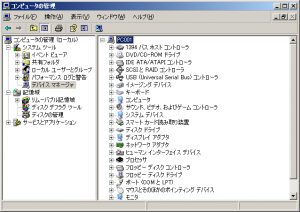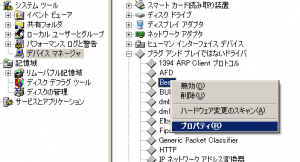Beep音の止め方
たまーにパソコン使ってるとパソコン本体からピーとかプーとか音が鳴る事あるじゃないですか、あれって急に鳴る上に音がでかいからびっくりしませんか?
最近バーチャルサーバをじわじわ使うようになって(もちろんまだPCは買ってませんよ)、確認の度にピーピー鳴っていい加減うっとおしくなってきたわけです。
という事で、今日はこのBEEP音を止める方法を書こうと思います。Microsoft曰く、Beep音の止め方にはいくつか種類があるんですが、好きなやつを使って構いません。どれも結果は同じです。また、この作業を行う場合にはパソコンの管理者権限が必要です。
レジストリを編集してBEEPを無効にする
レジストリの値を変更してBeepサービスが起動しないように変更します。

コマンドプロンプトから”regedit”を開いて上の値から”start”という項目を探して”右クリック”→”修正”と選択し、デフォルト値として”1″が入っているのでこれを”4″に変更します。
また、以下の文字列をテキスト文書に保存して、拡張子を.regに変更しても同じ効果があります。
→Windows XP SP2で確認
デバイスマネージャからBeepを無効にする
何気にBeepはデバイスマネージャから無効にする事も可能です。
“システムツール”の”デバイスマネージャ”を開いてください。”デバイスマネージャ”は”スタート”→”ファイル名を指定して実行”を選択して、”compmgmt.msc”と入力し、”OK”を選択して表示される”コンピュータの管理”コンソールの中にあります。
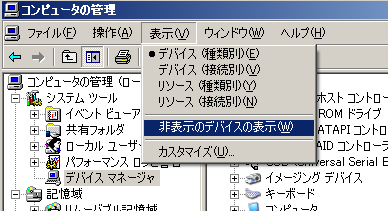
“デバイスマネージャ”を開いたら”表示”→”非表示デバイスの表示”を選択します。そういえば普段このへんってあまり使いませんよね。
画面上に”プラグアンドプレイではないドライバ”という項目が増えますのでこの中から”BEEP”を探して”右クリック”→”プロパティ”を選択します。
“BEEPのプロパティ”ウィンドウが表示されたら中から”ドライバ”タブを選択し、”スタートアップ”の種類を”無効”に変更して”OK”を押します。
sc configコマンドでBEEPを無効にする
sc configというサービスの設定変更をするコマンドでBEEPを無効にします。”スタート”→”ファイル名を指定して実行”を選択して”cmd”とタイプした後”OK”を選択します。
コマンドプロンプトが開いたら以下のコマンドを打ち”エンター”を押します。
コマンド実行後、以下のように表示されれば設定完了です。
[SC] ChangeServiceConfig SUCCESS
一時的にBEEPを止めたい場合には
。”スタート”→”ファイル名を指定して実行”を選択して”cmd”とタイプした後”OK”を選択します。その後、コマンドプロンプトに
と入力すればOKです。これで再起動をするもしくは
コマンドで
を実行するまでBEEP音が無効になります。
参考